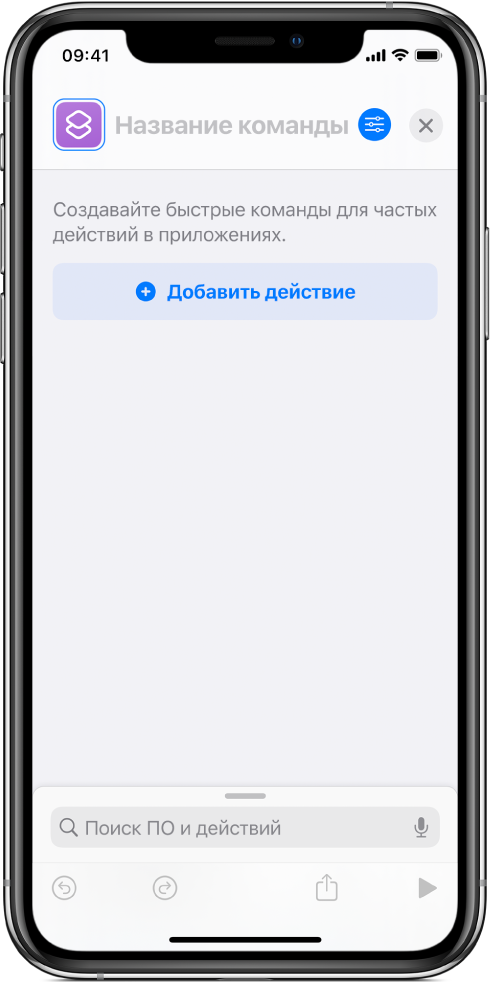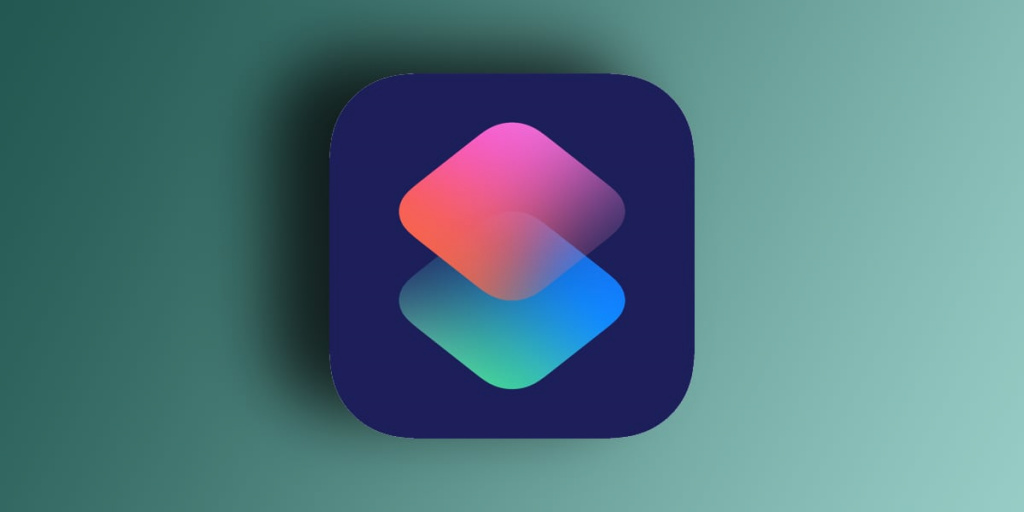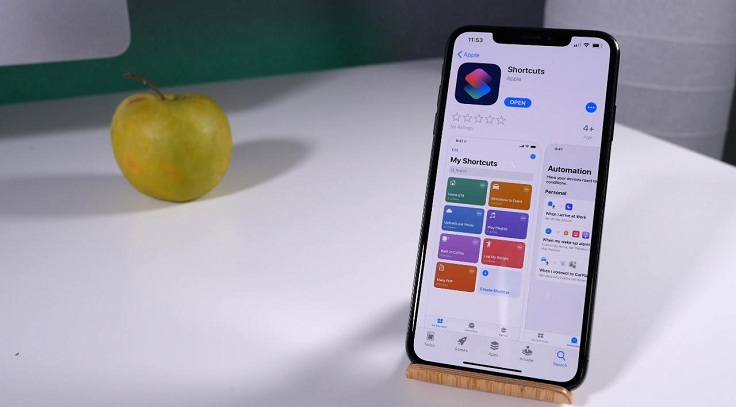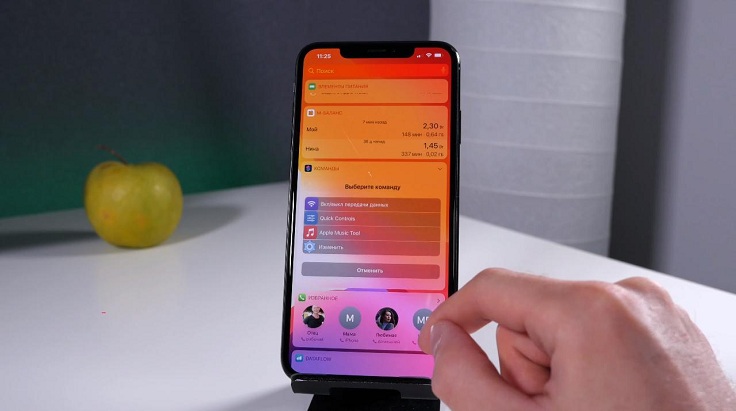- Создание собственной быстрой команды на iPhone или iPad
- Создание быстрой команды
- Отмена или повтор шагов при создании быстрой команды
- 13 быстрых команд для iOS, которые вам, скорее всего, захочется попробовать
- App Store
- Файлы
- Без категории
- Быстрые команды
- Начните с раздела «Галерея»
- Из сторонних приложений
- Добавьте свое
- Shortcut apple что это
- 10 полезных команд для iPhone и iPad! Shortcuts в iOS 13 стали еще лучше!
- Немного о новшествах
- Списки команд
- Интервальный будильник
- Font Installer
- Поиск по картинке
- WiFi QR
- Network tool
- Quick Controls
- Быстрая зарядка
- Текст песни
Создание собственной быстрой команды на iPhone или iPad
Создать собственную быструю команду очень просто: для этого используйте программу «Быстрые команды» для iPhone или iPad.
Шаг 1. Создайте новую быструю команду в своей коллекции команд.
Шаг 2. Добавьте действия в редакторе быстрой команды.
Шаг 3. Запустите созданную быструю команду, чтобы протестировать ее.
Создание быстрой команды
На вкладке «Мои команды» 

В редакторе быстрой команды отобразится пустая команда без названия.
Коснитесь «Название команды», введите название, затем коснитесь «Готово».
Если функция Siri включена на устройстве, под названием отображается команда, которую можно вызвать, произнеся фразу «Привет, Siri».
Коснитесь «Добавить действие».
Отобразится список с категориями действий.
Коснитесь действия в списке, чтобы добавить его в быструю команду.
Либо коснитесь действия в списке и, удерживая его, перетяните на нужное место в редакторе быстрой команды.
Чтобы добавить другое действие, смахните вверх по списку действий внизу экрана, затем выберите действие.
Совет. При добавлении другого действия открывается категория, из которой Вы выбрали действие в предыдущий раз. Чтобы вернуться к списку всех категорий действий, коснитесь 
Добавив все необходимые действия в последовательность, коснитесь 
Быстрая команда отобразится в списке «Мои команды» 
Подробнее о настройке внешнего вида новой быстрой команды (прямоугольник в коллекции команд) см. в разделе Изменение значков и цветов быстрых команд на iPhone или iPad.
Для проверки новой быстрой команды коснитесь 

Чтобы остановить выполнение быстрой команды, коснитесь 
Совет. Также можно создать новую быструю команду, коснувшись и удерживая значок приложения «Быстрые команды» на экране «Домой» устройства, а затем коснувшись «Создать команду».
Информацию об изменении порядка быстрых команд в своей коллекции команд см. в разделе Изменение порядка быстрых команд iPhone или iPad.
Отмена или повтор шагов при создании быстрой команды
В приложении «Быстрые команды» коснитесь 

Также можно коснуться значка 
Источник
13 быстрых команд для iOS, которые вам, скорее всего, захочется попробовать
Автоматизация рутинных действий с помощью быстрых команд значительно упрощает жизнь, а также привносит в операционную систему дополнительную функциональность. В этой заметке мы подготовили подборку полезных шорткатов, которые обязательно стоит попробовать.
App Store
Эта команда умеет сохранять скриншоты игр и приложений из магазина App Store. Она может полезна в ситуациях, когда необходимо поделиться снимком экрана прямо из магазина Apple. Работает очень просто: запускайте команду, введите название приложения, выберите результат (iPhone, iPad или Mac), подтвердите выбор приложения, а затем начнется сохранение скриншотов в «Фото», скачивание каждого снимка экрана нужно будет подтвердить.
Очень просто команда, позволяющая сразу перейти в раздел обновления установленных приложений.
Еще одна небольшая, но полезная команда. Она может понадобиться начинающим дизайнерам или разработчикам.
Файлы
Этот шорткат позволяет извлечь все файлы из архивов, которые хранятся в папке iCloud Drive. Папка с распакованными данными получит такое же название, как у исходного архива.
Маленькая, но очень полезная команда. Скачивает файл, ссылка на который находится в буфере обмена. Работает так: копируем линк, например, это может быть изображение, видео или архив, запускаем шорткат File Downloader, а после этого нужно будет только подтвердить скачивание и выбрать место хранения.
Этот шорткат умеет создавать ZIP-архивы и делиться ими. Вы можете вручную изменять имена архивов.
Очень полезная возможность для всех любителей быстрых команд. Она позволяет создавать ZIP-архив с бэкапом всех ваших шорткатов. Резервная копия сохраняется в папке iCloud Drive под названием Backups.
Эта команда выполняет поиск фотографий сделанных в этот же день, но за предыдущие годы.
Конвертирует изображение из буфера обмена в JPEG и удаляет из него метаданные, в том числе геолокацию. Преобразованный файл автоматически добавится в буфер обмена и вы сможете поделиться им или сохранять в «Фото».
Преобразовывает Live Photo в GIF. Полученный файл из предварительного просмотра можно сохранить в галерее «Фото».
Скачивает изображения с открытого сайта в Safari. Команду можно запустить прямо из браузера с помощью меню «поделиться».
Незаменимый шорткат для тех, кому недостаточно обычных скриншотов. Эта команда добавляет снимку экрана обрамление из соответствующей модели iPhone, iPad или Apple Watch. Поддерживаются скрины в ландшафтной или портретной ориентации. Ярлык можно запускать из приложения «Команды», а также с домашнего экрана (можно создать иконку). Все скриншоты из этой подборки сделаны с помощью Apple Frames.
Без категории
Извлекает текст из PDF-документов. Полученные данные будут скопированы в буфер обмена, откуда их можно вставить в «Заметке», Pages или просто отправить по электронной почте или в мессенджере.
Напомним, для работы всех шорткатов из подборки нужно активировать опцию «Ненадежные команды». Для этого перейдите в «Настройки» > «Быстрые команды».
Источник
Быстрые команды
Найдите общий язык с Siri
Ежедневно мы совершаем одни и те же действия: включаем бодрящие треки по утрам и наблюдаем за ситуацией на дорогах, например. Быстрые команды позволяют делегировать базовые задачи — Siri запустит музыкальное приложение и построит оптимальный маршрут.
Когда вы поручаете Siri задание, иногда приходится отвечать на дополнительные вопросы. Какому именно Александру из списка контактов вы хотите позвонить? Теперь достаточно создать быструю команду, которую Siri привяжет к конкретному абоненту. Текст может быть любым: «Позвонить Шурику», скажем.
Оставить указания можно в «Настройках» iPhone или с помощью приложения «Быстрые команды».
Начните с раздела «Галерея»
В разделе «Галерея» приложения «Быстрые команды» вы найдете готовые команды для управления плейлистами, картами, приложением «Здоровье» и органайзерами. Задачи разбиты на группы: одни посвящены утренним делам, другие — спорту, третьи — тайм-менеджменту.
Из сторонних приложений
Во многих приложениях есть функция «Добавить для Siri». Активируйте ее, например, в Kayak, и не придется открывать планировщик поездок, чтобы свериться с программой поездки. Siri отобразит ее на экране iPhone по команде.
Добавьте свое
Зайдите в «Библиотеку» «Быстрых команд» и создайте новую команду. Нажмите на блок со знаком «+» и выберите действие. С помощью меню (кнопка с бегунками в правом верхнем углу) вы можете поделиться командой, отобразить ее на виджете, а также записать сообщение для Siri, чтобы запускать быструю команду голосом.
Источник
Shortcut apple что это
Приветствую всех пользователей iOS 12 и более поздних версий!
С релизом новой версии мобильной операционки в наш арсенал добился новый инструмент для более глубокого взаимодействия с Сири — КОМАНДЫ (Siri Shortcuts).
Предлагаю в этой теме делиться кастомными командами.
Для того чтобы поделиться созданной командой, нужно нажать иконку «поделиться» (из меню редактора) и выбрать «скопировать ссылку iCloud» (это упростит импорт с мобильных устройств).
C приходом iOS 13.1 в командах появились автоматизации.
Теперь вы можете настроить триггер команды по времени, местоположению, запуску приложения или какого-либо системного триггера из списка.
К сожалению триггеры по местоположению только выведут напоминание о запуске команды на экран блокировки, подтверждать запуск придется вручную. Для других триггеров можно отключить запрос этого подтверждения. Скорее всего такая защита связана с опасениями Apple относительно конфиденциальности пользователей.
Также все айфоны начиная с моделей Xs и Xr (модель Х и более старые в пролете), теперь поддерживают сканирование NFC меток в фоновом режиме. Это значит что вы можете накупить себе меток и назначить на них сценарии (правда не все метки распознаются айфоном, так что обращайте внимание на отзывы).
Для автоматизаций систем «умного дома» есть отдельная тема. По всем соответствующим вопросам просьба обращаться туда.
А с появлением iOS 14 появилась возможность запускать команды по двойному или тройному тапу по задней крышке айфона (работает на айфонах от 8-го и выше).
Сири теперь может глубоко взаимодействовать с командами.
Мало того, что теперь не нужно записывать отдельные фразы для запуска команд (теперь название команды и есть ее триггер). Но также внутренние меню команды (запросы ввода информации, выбор из меню и т.п.) будут озвучены Сири.
Источник
10 полезных команд для iPhone и iPad! Shortcuts в iOS 13 стали еще лучше!
Здравствуйте, уважаемые читатели сайта Uspei.com. Просили свежий выпуск команд для iOS, которые кстати работают на iOS 13? — пожалуйста. Все тщательно отобрано и протестировано лично.
Немного о новшествах
С выходом iOS 13 приложение Siri Shortcuts или Команды в русской локализации стало штатным, то есть его не нужно отдельно скачивать из App Store.
Появилась вкладка автоматизация, ее работу показывал в обзорах промежуточных бет на канале, в пятой ее временно убрали.
Ну и появилось огромное количество новых триггеров. Apple позаботилась о настройках приватности и команды скачанные из сети могут не запускаться, жалуясь на ненадежный источник.
Поэтому проходим в настройки — Быстрые команды и активируем пункт «ненадежные команды«.
Если у вас его нет, запустите любую ненадежную команду, приложение пожалуется, а затем перезагрузите девайс — пункт ненадежные команды отобразится в настройках.
Списки команд
— http://bit.ly/2K8PjcK
Теперь переходим к списку команд выпуска. Полезных команд становится все больше, запускать каждый раз приложение команды неудобно, как вариант добавлять иконку на рабочий стол, в виджет не резиновый, да и в его укороченном виде видно только 4 шортката.
На помощь придет Список команд. После установки мы можем создавать категории и даже добавлять к ним описание, затем останется выбрать нужные команды которые попадут в созданные списки.
Сами команды из соответствующей вкладки никуда не пропадут. Переместите Список команд в топ и по нажатию у вас будут доступны категории и все команды в которые вы их добавили. Очень удобно. Перфекционисты ликуют.
Интервальный будильник
— http://bit.ly/2K6GArB
Все те кто любит сладко поспать и завести тысячу будильников возрадуются, потому что рутинных действий в их жизни будет меньше. Эта команда позволяет завести n-ное количество будильников с интервалом в 5 минут.
Допустим мне надо встать в 6 утра и еще пожалуйста заведи 5 будильников после этого времени. Парочка кликов и вуаля, в Часах заведены все будильники без нудного создания вручную.
Font Installer
— http://bit.ly/2KakQLr
В iOS 13 Apple добавила возможность установки сторонних шрифтов из App Store, для того чтобы их использоваться в различных текстовых или графических редакторах.
Но на данный момент компании и разработчики еще не подтянулись и установка шрифтов осуществляется через профили, по старинке. Но теперь есть крутая команда, которая упрощает этот процесс.
После загурзки интересующего шрифта, а сохраняется он в iCloud Drive, запустите команду, укажите путь к скачанному шрифту, после чего сгенерируется профиль.
Разрешите его загрузку, затем пройдите в настройки — основные — Профили и установите шрифт, введя код пароль от устройства. Все, теперь можете открывать интересующий редактор и вам будет доступен для набора текст с новым шрифтом.
Поиск по картинке
— http://bit.ly/2K9gDaE
Чтобы осуществить поиск по изображению, необходимо совершить тонну неудобных действий — запустить браузер, вбить запрос, перейти по ссылке и уже затем подгружать изображение.
А благодаря специальной команде это можно осуществить буквально в два клика — определиться с поисковой машиной и выбрать изображение, как результат не заставит себя долго ждать.
WiFi QR
— http://bit.ly/2YyWLBZ
В iOS встроена замечательная штука являющаяся частью экосистемы — когда вы подносите одно устройство с подключенным Вай Фай к другому без него, то при соединении можно поделиться паролем.
А что делать если нужно поделиться с Android устройствами или с iPhone на старой iOS? Скачивайте команду WiFi QR, заходите в редактирование команды, в поле Wifi name вводите точное название точки доступа WiFi и пароль.
Теперь при запуске команды Можно выбрать пункт QR код, поднести Android смартфон с штатным запущенным приложением камеры, большинство из них уже определяют QR коды и запустить ссылку. Подключение создастся автоматически.
Также можно просто вывести текст с паролем, чтобы не искать его где нибудь в вашем менеджере паролей или заметках. Если нужно больше точек доступа, чем имеющиеся три — нажмите добавить объект и выберите текст. Теперь у вас будет больше полей.
Network tool
— http://bit.ly/2YCMR24
Если вам нужен больший спектр инструментов, то предлагаю скачать команду Network Tool.
Тут есть информация о вашем IP, быстрый запуск браузерной версии утилиты для замера скорости интернет соединения через fast.com, тест пинга и еще некоторые инструменты для работы с IP + есть упрощенная версия шортката WiFi QR.
Можно поделиться лишь одним текущим Wi-Fi, только предаварительно не забудьте в настройках команды в поле Add wifi password ввести корректный пароль от сети.
Quick Controls
— http://bit.ly/2YG4bDG
Команд типа Quick Controls, где вы можете не проходя в настройки полностью отключать блютуз или вайфай, а не переводить их в режим фоновой работы, запуска супер режима энергосбережения, системной функции это и не снилось или, например, делать респринг устройства — в сети очень много.
Преимущество этой — автоматические обновления. Если выходит новая версия команды, то система автоматически предложит ее установить.
— http://bit.ly/2YJUY11
В популярных мессенджерах вроде Whatsapp до сих пор не реализовали возможность отправки сообщений на номер, который не добавлен в ваши контакты — неудобно.
Эта простенькая но полезная команда подтягивает номер в международном формате скопированный в буфер обмена и можно отправлять сообщения без сохранения контакта.
Аналогичные команды для телеграм и вайбер у меня на iOS 13 не работают, если знаете рабочие варианты — пишите в комментариях.
Быстрая зарядка
— http://bit.ly/2ZxoTXx
Ни для кого не секрет, что смартфон быстрее заряжается в авиарежиме, также неплохо было отключить блютуз, вайфай, понизить яркость, включить режим энергосбережения, в общем все то что делает команда Быстрая зарядка.
Пригодится тогда, когда времени на зарядку ну очень мало, но не забывайте о том, что связь в таком случае будет недоступна и до вас никто не достучится.
Через 30 минут работы предложит либо все включить обратно, либо продолжить быстро заряжать смартфон. Каких-то экстра показателей увеличения скорости зарядки тоже ждать не стоит.
Текст песни
— http://bit.ly/2Yxo0gh
Эта команда позволяет в один клик получить текст песни проигрываемой в текущий момент в приложении Музыка.
И если при использовании подписки Apple Music эта штука в большинстве случаев будет неактуально ввиду того, что для этой цели есть специальная кнопочка с караоке, то для песен скачанных с компьютера — просто Must Have.
Команда также автоматически создает заметку с полученным текстом песни. Заодно и английский подучите, ну и наконец узнаете, о чем поется в треке орон-дон-дон.
И пожалуйста, не стоит писать в комментариях о том, что предложенные команды отстой, суть в том, что сами по себе команды штука очень персонализированная и узконаправленная.
Еще есть два выпуска с подборками команд на канале, а в первом я вообще объяснял, что это такое для тех кто не в теме. Поищите в поиске.
Не факт, что все те команды будут работать, потому что с обновлением приложения Shortcuts меняются алгоритмы, но найти обновленные версии в сети не составит труда.
В комментариях традиционно можете оставить свои любимые команды, но всегда проверяйте код команд, потому как мошенники не дремлют.
Источник